Tout ce que vous devez savoir sur la migration d'un site Web WordPress vers HTTPS

- 3205
- 414
- Clara Nguyen

Google a été assez catégorique dans ses efforts pour rendre le Web plus sécurisé. Tout d'abord, en proposant que les navigateurs Web devraient commencer à signaler toutes les pages HTTP comme insécurisées, puis en augmentant les classements de moteur de recherche pour les sites Web qui utilisent HTTPS. De plus, Google a décidé de placer un X rouge dans la barre d'adresse, en frappant des sites Web qui n'utilisent pas de connexion sécurisée ou HTTP Liens HTTPS. Mais ces raisons sont-elles suffisantes pour migrer votre WordPress de HTTP à HTTPS?
- Top 10 des façons d'augmenter la vitesse de votre site Web WordPress
Qu'est-ce que HTTPS?
Secure HTTPS ou Hypertext Transfer Protocol est un protocole utilisé pour permettre une communication sécurisée entre votre navigateur et le serveur Web. Contrairement à HTTPS, qui est une connexion sécurisée, HTTP n'est pas en sécurité et il est possible pour toutes les parties non autorisées d'intercepter et d'écouter la communication entre vous et le site Web. Cette communication est généralement assez ordinaire, sauf si vous entrez des informations sensibles, y compris un mot de passe, des informations de carte de crédit ou un numéro de sécurité sociale. HTTPS ajoute une couche de sécurité sur la communication en utilisant SSL / TSL ou Secure Sockets Couche et Protocole de sécurité de la couche de transport en chiffrant les données et en protégeant son intégrité pendant le transfert.
Pourquoi devriez-vous passer à Https?
Il y a plusieurs raisons pour lesquelles vous devriez déplacer votre site Web WordPress vers HTTPS. Le premier et le plus évident est la sécurité. Avec HTTPS, toutes les informations, qui seraient normalement envoyées en texte brut, sont complètement cryptées. Ceci est particulièrement utile pour les sites Web de commerce électronique, qui gèrent quotidiennement les informations des clients. Deuxièmement, il a ajouté des avantages SEO en raison du fait que HTTPS est un signal de classement. Enfin, la barre d'adresse verte aide à construire ce qu'on appelle SSL Trust. Cela signifie que les clients sont plus détendus lorsqu'ils savent que leurs données sont sécurisées.
Transfert vers HTTPS
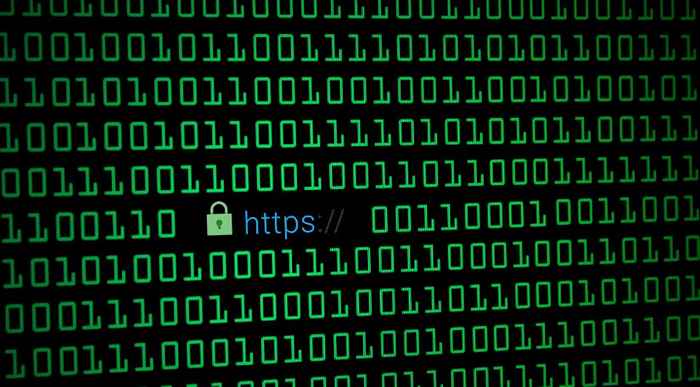
L'exigence de base pour transférer votre site Web WordPress de HTTP à HTTPS est un certificat SSL. Vous pouvez en acheter un en utilisant un fournisseur certifié ou en demandant à votre fournisseur d'en obtenir un pour vous. Un certificat de domaine unique coûte environ 9 $ par an. Une fois que vous avez le certificat, il est temps de l'installer sur votre site Web. Tout d'abord, vous devez générer un code CRS et une clé RSA et les prendre et le certificat et les donner à votre hôte WordPress.
Redirection HTTP vers HTTPS
Maintenant que vous avez installé le certificat SSL, il est temps de rediriger tout le trafic HTTP vers HTTPS. Heureusement, il y a un plugin WordPress juste pour celui appelé très simple SSL. Il détecte les paramètres existants et configure votre site Web pour exécuter HTTPS. Si vous utilisez un serveur Apache, vous pouvez rediriger le trafic en utilisant la ligne de code suivante que vous ajoutez au .Fichier HTACCESS:
- Comment rediriger HTTP vers HTTPS dans Apache
- Comment rediriger HTTP vers HTTPS dans Nginx
Réécriture de réécriture sur RewriteCond% server_port 80 réécriture ^ (.*) $ https: // www.votre site web.com / 1 $ [r = 301, l]
Mise à jour des liens vers HTTPS
C'est un travail assez simple. Vous pouvez le faire à la main, cela prendrait beaucoup de temps. Au lieu de cela, vous pouvez utiliser un plugin WordPress gratuit appelé Better Search Replace, qui fait ce travail automatiquement. Une fois que vous l'installez, accédez à la section des outils du tableau de bord WordPress et sélectionnez le plugin Better Recherche Remplacer. Cliquez sur Rechercher / Remplacer et sous Rechercher pour Entrez l'ancienne adresse de domaine WordPress et sous Remplacer par l'adresse HTTPS. Une fois que vous avez sélectionné les tables nécessaires, cliquez simplement sur Exécuter la recherche / remplacer.
Transfert CDN vers HTTPS
Lorsque vous migrez votre site Web WordPress vers HTTPS, vous devriez vers la même chose avec tous les CDN que vous pourriez utiliser. Si vous ne le faites pas, vous risquez d'obtenir un avertissement de contenu mixte sur votre site Web. Il existe de nombreux tutoriels disponibles sur Internet sur la façon de l'accomplir, alors n'hésitez pas à les consulter. Une fois que vous avez mis à jour le CDN, il est temps de mettre à jour ces informations dans le plugin WordPress utilisé pour l'intégration. Vous pouvez utiliser CDN Intarmer pour passer l'URL de HTTP à HTTPS et activer l'option CDN HTTPS.
- Comment rediriger 404 Pages d'erreur vers la page d'accueil dans WordPress
Vérifiez les avertissements de contenu mixte
Lorsque vous passez à HTTPS, le plus grand défi que vous rencontrerez est de préparer votre contenu pour des connexions sécurisées. Lorsqu'une page est chargée via HTTPS, tous les éléments tels que des images ou des fichiers JavaScript doivent également être chargés via HTTPS. Si vous ne le faites pas, vous finirez par obtenir beaucoup d'avertissements de contenu mixte. La façon la plus simple de vérifier votre site Web WordPress est d'utiliser l'outil de vérification SSL, qui explore votre site Web A cherche des éléments non sécurisés tels que des images et JavaScript. Une fois trouvé, vous devez les remplacer par des équivalents HTTPS.
Mise à jour du profil Google Search Console
Maintenant que votre site Web s'exécute sur HTTPS, la prochaine étape consiste à créer une nouvelle version HTTPS du profil Google Search Console. Lorsque vous avez terminé la création du nouveau profil, il est temps de ré-soumettre les fichiers du site. Ceux qui ont un fichier désavoué doivent également le mettre à jour. Accédez simplement à l'outil Disavow de Google, sélectionnez votre ancien profil HTTP et téléchargez le fichier. Ouvrez à nouveau l'outil, seulement cette fois que vous devrez soumettre la version HTTPS du fichier Disavow.
- Comment désactiver les commentaires sur les pièces jointes dans WordPress
Mise à jour de Google Analytics
Enfin, vous devez mettre à jour votre Google Analytics. Cela n'affecte pas les données d'analyse, mais cela aide cependant lorsque vous devez lier votre site Web WordPress à la console de recherche Google. Tout ce que vous avez à faire est de cliquer sur les paramètres de la propriété du domaine et de modifier l'URL par défaut en version https. Faites de même pour les paramètres de vue et n'oubliez pas de re-lier le profil de console de recherche nouvellement créé avec le compte d'analyse.
En ce moment, HTTPS est la norme principale en ce qui concerne la sécurité du site Web. Bien que la migration de votre site Web WordPress de HTTP à HTTPS nécessite un peu plus de travail, il est livré avec un certain nombre d'avantages supplémentaires. Sans oublier que si vous suivez de près les directives, le travail lui-même est assez facile. Assurez-vous simplement de mettre à jour le certificat SSL une fois par an. Cela peut ressembler à un tracas, mais c'est une petite tâche pour assurer la confidentialité et la sécurité de vos données et les données de vos utilisateurs.
- « Comment obtenir la date et l'heure actuelles dans le script bash
- WordPress - Erreur d'établissement d'une connexion de base de données (fixe) »

